Amazon giúp bạn dễ dàng mua và tải trực tiếp phần mềm kỹ thuật số về máy tính của mình. Sau khi bạn hoàn tất giao dịch mua, trình cài đặt và mọi khóa kích hoạt sẽ được lưu trữ trong Thư viện trò chơi & phần mềm của bạn, nơi bạn có thể truy cập chúng bất cứ lúc nào. Hãy làm theo các bước sau để tìm, tải xuống và cài đặt phần mềm của bạn mà không nhầm lẫn.
Bước 1: Kiểm tra tài khoản Amazon và trạng thái mua hàng của bạn
Trước khi có thể tải xuống các đơn đặt hàng kỹ thuật số Amazon như phần mềm và trò chơi, bạn cần đăng nhập bằng chính tài khoản Amazon mà bạn đã sử dụng để mua phần mềm. Các giao dịch mua được liên kết với tài khoản đó, vì vậy việc đăng nhập vào một cửa hàng khu vực khác (như amazon.co.uk thay vì amazon.com) có thể ẩn đơn đặt hàng hoặc liên kết tải xuống của bạn.
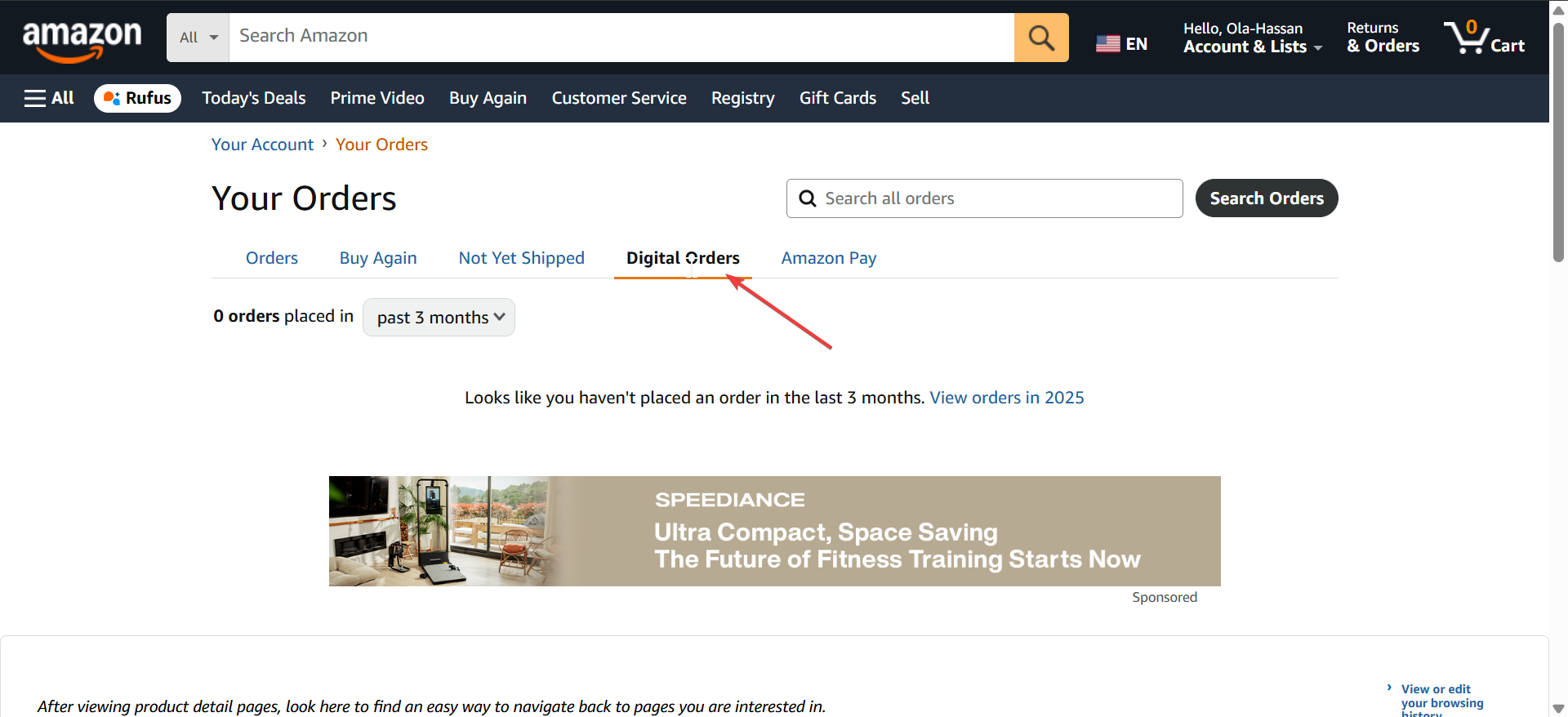
Tiếp theo, hãy chuyển đến Trả lại & Đơn hàng và chọn Đơn hàng kỹ thuật số. Xác minh rằng việc mua phần mềm hiển thị là Đã hoàn thành. Nếu thanh toán không thành công hoặc đơn đặt hàng vẫn đang được xử lý, bạn sẽ không thấy tùy chọn tải xuống.
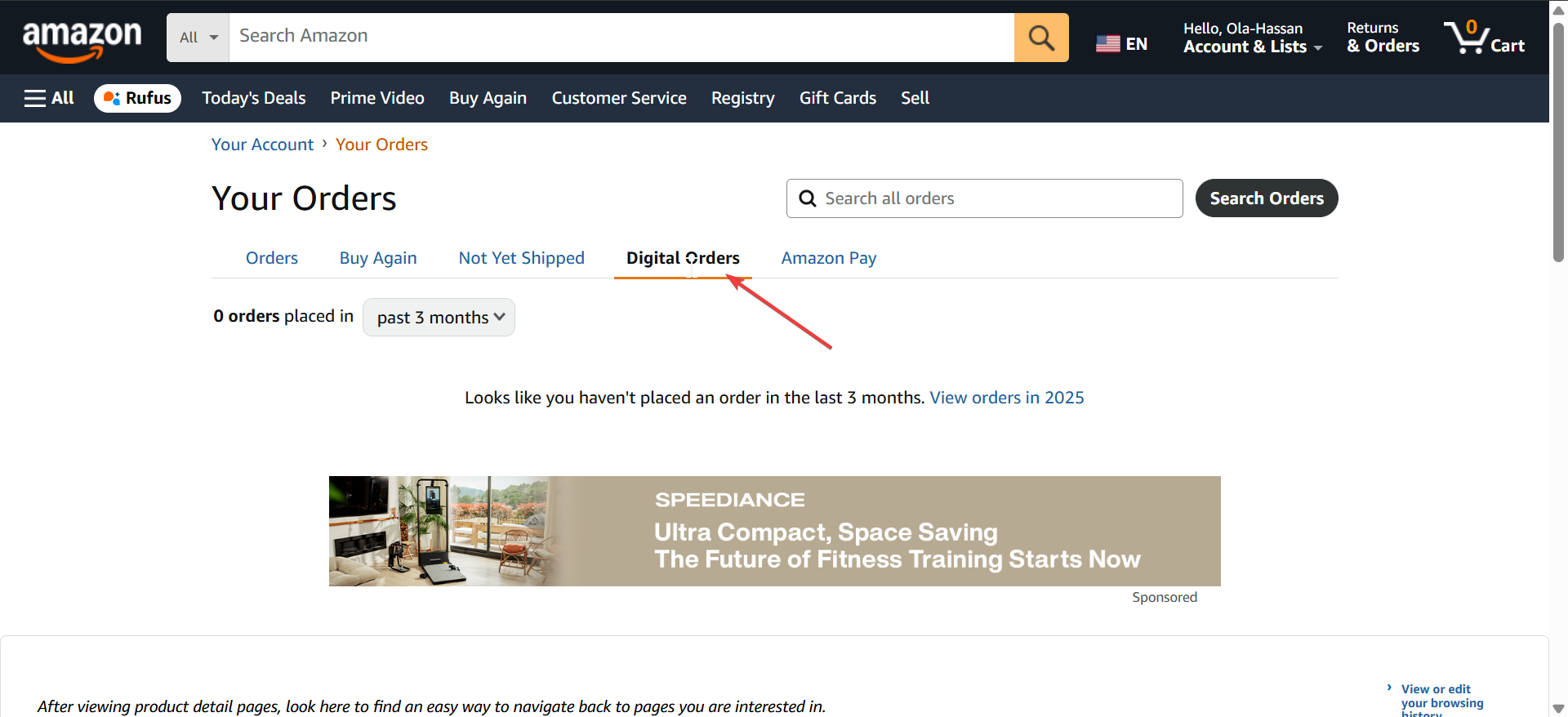
Bước 2: Truy cập Thư viện trò chơi và phần mềm của bạn
Mở Thư viện trò chơi & phần mềm từ menu tài khoản của bạn. Phần này liệt kê mọi tựa phần mềm kỹ thuật số mà bạn đã mua, cùng với các tùy chọn tải xuống và mã kích hoạt.
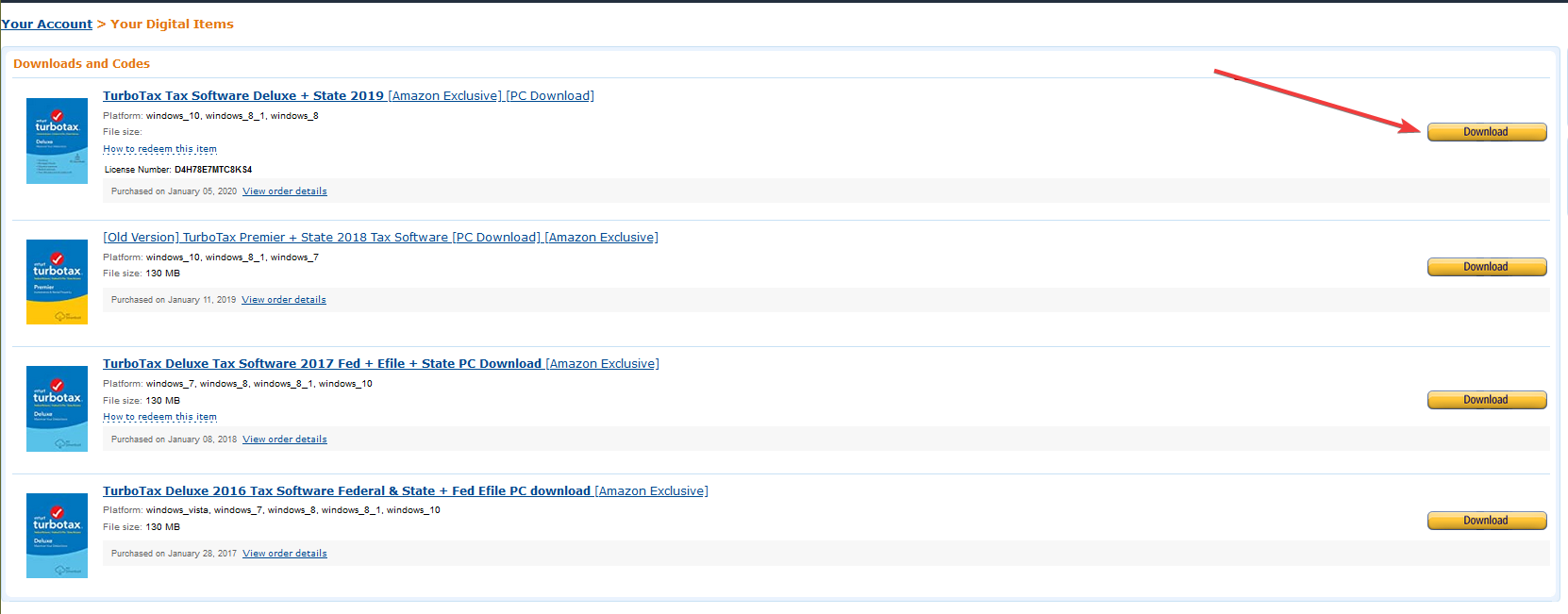
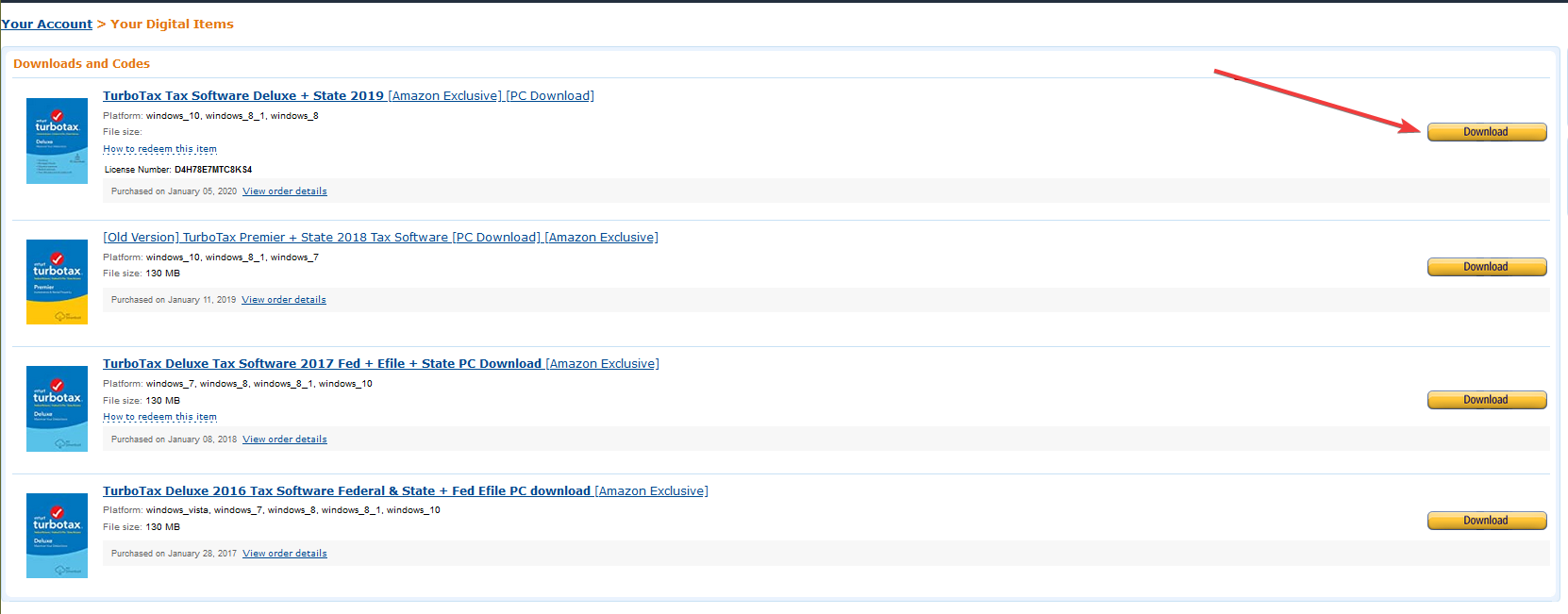
Bên cạnh mỗi sản phẩm, bạn sẽ thấy nút Tải xuống hoặc liên kết Mã đổi quà. Tải xuống trực tiếp sẽ mở tệp cài đặt, trong khi một số phần mềm của bên thứ ba, như sản phẩm của Microsoft hoặc Adobe, yêu cầu nhập mã trên trang web của nhà cung cấp.
Bước 3: Tải xuống và cài đặt phần mềm của bạn
Nhấp vào nút Tải xuống bên cạnh phần mềm của bạn. Chọn một vị trí an toàn trên PC hoặc Mac của bạn để lưu tệp cài đặt. Hầu hết các chương trình đều có dạng tệp.exe,.dmg hoặc.zip.
Bây giờ, bấm đúp vào tệp đã tải xuống để bắt đầu cài đặt. Làm theo lời nhắc trên màn hình để hoàn tất thiết lập.
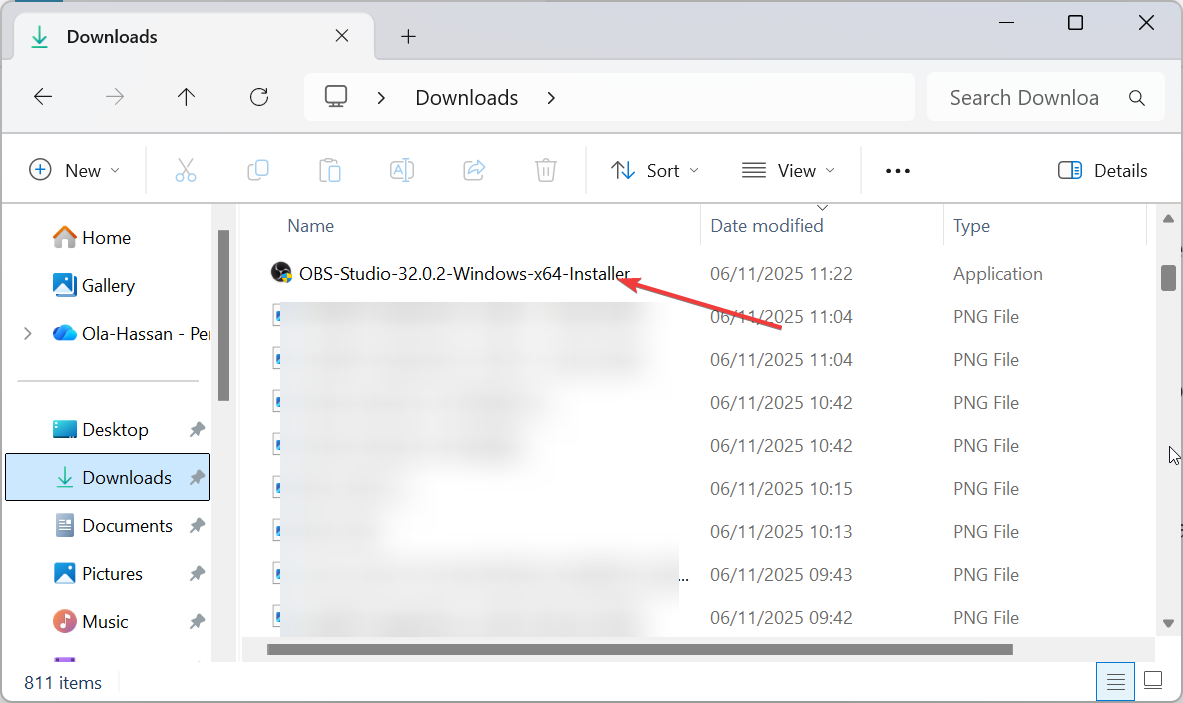
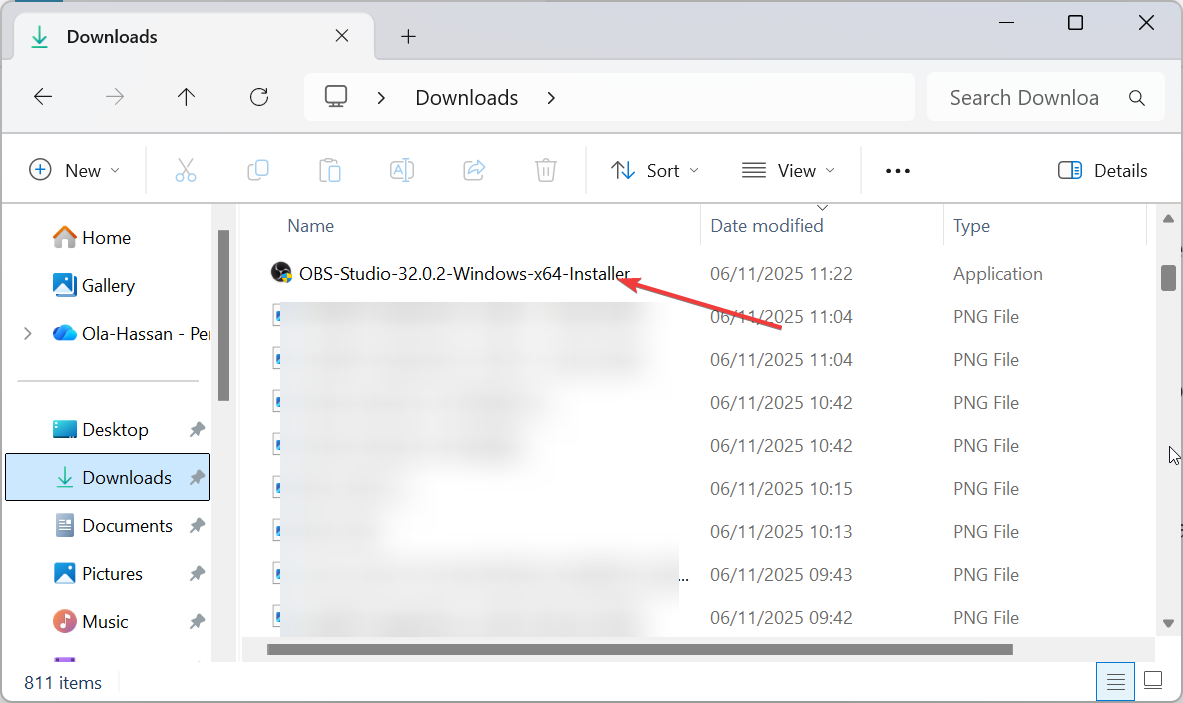
Cuối cùng, nếu phần mềm yêu cầu khóa kích hoạt sau khi cài đặt, hãy sao chép nó từ Thư viện trò chơi & phần mềm và nhập khi được nhắc.
Bước 4: Cài đặt lại hoặc khôi phục giao dịch mua của bạn
Nếu bạn đặt lại máy tính hoặc chuyển sang một thiết bị mới, hãy đăng nhập lại vào Amazon và quay lại Thư viện phần mềm & trò chơi của bạn. Bạn có thể tải xuống lại trình cài đặt và kích hoạt lại bằng cùng một giấy phép, miễn là các điều khoản của phần mềm cho phép kích hoạt nhiều lần.
Khắc phục sự cố tải xuống hoặc cài đặt
Kiểm tra cài đặt bảo mật và trình duyệt: Nếu quá trình tải xuống không bắt đầu, hãy tắt mọi trình chặn cửa sổ bật lên hoặc tiện ích mở rộng trình duyệt có thể gây trở ngại. Các chương trình chống vi-rút đôi khi có thể chặn trình cài đặt của Amazon; thêm Amazon vào danh sách đáng tin cậy của bạn có thể hữu ích. Xác minh yêu cầu hệ thống: Trước khi cài đặt, hãy xem lại chi tiết về khả năng tương thích của sản phẩm trong danh sách. Chạy phần mềm không tương thích có thể khiến cài đặt không thành công hoặc thiếu tính năng. Liên hệ với bộ phận hỗ trợ của Amazon: Nếu vẫn không tải xuống được, hãy liên hệ với bộ phận Hỗ trợ thiết bị và Dịch vụ kỹ thuật số từ phần Trợ giúp trong tài khoản của bạn. Cung cấp số đơn hàng và tên sản phẩm của bạn để được giải quyết nhanh hơn.
Mẹo để có trải nghiệm tải xuống mượt mà hơn
Kiểm tra xem khu vực tài khoản của bạn có khớp với cửa hàng mua hàng hay không. Sử dụng kết nối có dây ổn định để tải xuống nhanh hơn. Thêm trình cài đặt Amazon vào các ngoại lệ chống vi-rút. Giữ các khóa kích hoạt được sao lưu ngoại tuyến. Xác minh tính tương thích của phần mềm với hệ điều hành của bạn trước khi mua.
Câu hỏi thường gặp
Tôi có thể cài đặt lại phần mềm Amazon của mình sau khi thay đổi máy tính không? Có. Đăng nhập bằng cùng một tài khoản và tải xuống lại từ Thư viện trò chơi & phần mềm của bạn.
Tôi có thể tìm lại khóa phần mềm Amazon của mình ở đâu? Mỗi khóa xuất hiện bên cạnh tiêu đề trong Thư viện trò chơi & phần mềm của bạn trong Khóa sản phẩm.
Điều gì sẽ xảy ra nếu liên kết tải xuống của tôi không xuất hiện? Một số trò chơi yêu cầu đổi quà trên trang web của nhà cung cấp. Nhấp vào liên kết “Đổi”được cung cấp để hoàn tất quy trình.
Tóm tắt
Đăng nhập vào tài khoản Amazon của bạn và xác minh đơn đặt hàng kỹ thuật số của bạn. Mở Thư viện trò chơi & phần mềm và tìm tựa game bạn đã mua. Tải xuống trình cài đặt và chạy thiết lập. Nhập khóa kích hoạt từ thư viện của bạn. Giữ bản sao lưu của cả trình cài đặt và khóa để cài đặt lại trong tương lai.
Kết luận
Việc tải xuống phần mềm đã mua từ Amazon thật đơn giản khi bạn biết nơi cần tìm. Thư viện trò chơi & phần mềm của bạn lưu giữ mọi trình cài đặt và khóa kích hoạt được lưu trữ an toàn để truy cập trong tương lai. Cho dù bạn đang thiết lập phần mềm mới, cài đặt lại sau khi đặt lại hay lấy lại chìa khóa bị mất, các bước này đều đảm bảo bạn luôn kiểm soát được giao dịch mua hàng kỹ thuật số của mình.